Urgente para os clientes da iMobie: Ação Necessária para Ganhar 3 Meses Extras Gratuitos do Seu Software
Por vezes esquecer senha do iPhone? Não se preocupe! É muito comum, basta ler este guia e aprender como desbloquear o seu iPhone se esquecer senha do iPhone.
Para garantir a segurança da sua privacidade, todos os iPhones vêm com uma senha de tela de bloqueio. E esta é uma característica que basicamente todos utilizam. Sempre que quiser utilizar o seu dispositivo, precisa de introduzir a sua senha para o fazer, mas se esqueci o código do iPhone, será bloqueado o acesso a tudo no seu telefone se o introduzir várias vezes.
Para evitar a ocorrência de tais problemas, mostrar-lhe-emos 4 maneiras de lhe ensinar como desbloquear iPhone sem senha ou esqueci senha iPhone.
Um software versátil para desbloquear dispositivos iOS, o AnyUnlock reúne uma equipa de peritos com 10 anos de experiência e tem resolvido com sucesso problemas de bloqueio do iPhone para mais de 100.000 utilizadores.
O processo de resolver problema de se esqueci o código do iPhone é o seguinte:
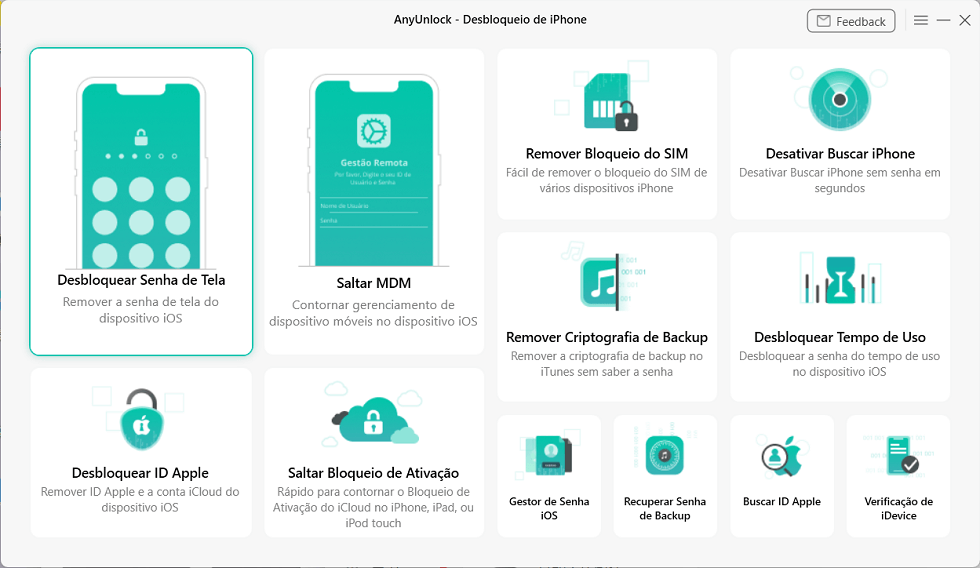
Clique Desbloquear Senha de Tela em AnyUnlock
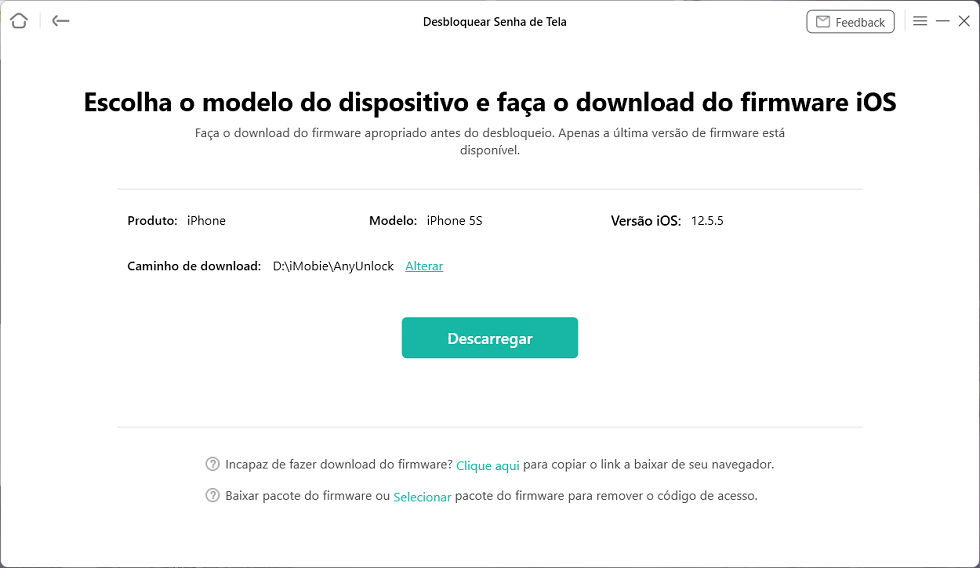
Baixar o firmware em AnyUnlock
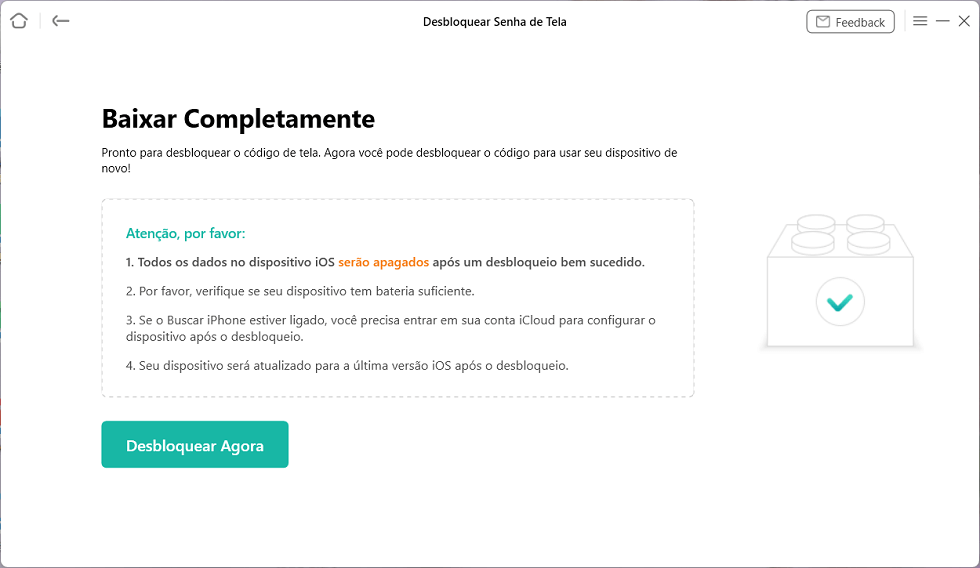
Desbloquear Agora
Também podemos desbloquear telefones Apple sem computador. O website da Apple tem um método que permite aos utilizadores de iOS desbloquear um iPhone bloqueado sem que seja aplicado um computador. Este método requer simplesmente que faça o login no iCloud na web e depois o faça remotamente. No entanto, o processo apagará todos os dados originais no seu iPhone, pelo que se recomenda que faça um backup dos seus dados de vez em quando, por precaução.
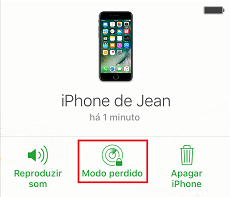
Ativar o Modo Perdido
O iTunes, um dos mais poderosos assistentes da Apple, pode certamente ser utilizado para desbloquear o seu iPhone, este método requer que esteja no seu computador, seja através do Finder no Mac ou do iTunes do Windows.
Tudo o que precisa de fazer é ligar o seu dispositivo ao seu computador para restaurar o seu backup. No entanto, todos os dados originais no iPhone serão apagados. E se adicionar quaisquer novos ficheiros depois de criar a cópia de segurança, estes ficheiros também desaparecerão do iPhone. Este processo apenas restaurará os ficheiros que fez backup no ficheiro de backup.
As etapas da operação são as seguintes:
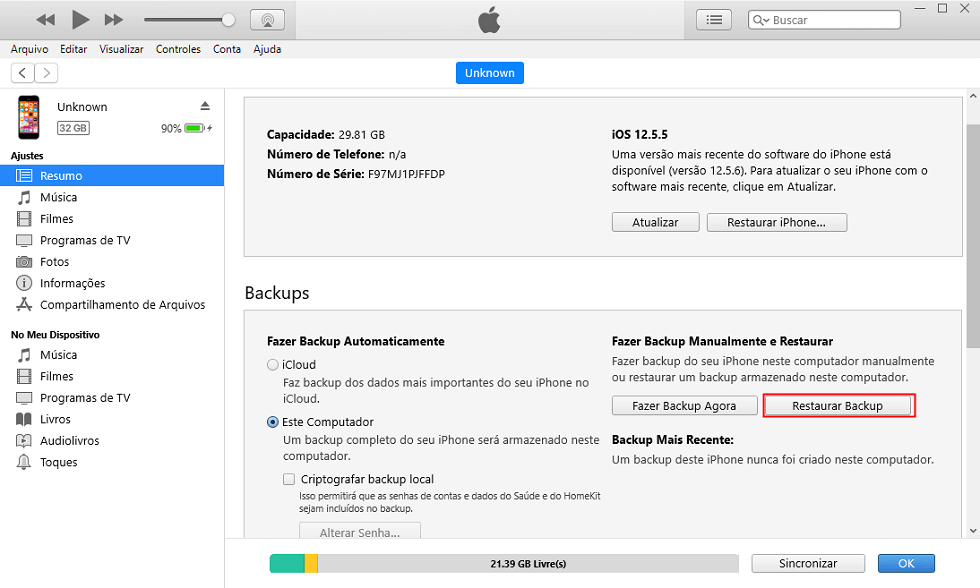
Selecione Restaurar Backup em iTunes
Todos os telefones têm um modo de recuperação, e o iPhone não é excepção. Utilize esta funcionalidade para desbloquear o seu iPhone se este estiver bloqueado. No entanto, este método ainda requer que ligue o seu telefone a um computador e depois utilize o iTunes ou o Finder para o fazer.
Os passos são os seguintes:
O iPhone 8 e superior: Prima o botão para o volume Aumentar e deixe-o, depois prima o botão para o volume Diminuir e deixe-o, finalmente prima e mantenha premido o botão ‘Lateral’ para entrar no modo de recuperação.
O iPhone 7 e 7 Plus: Prima e mantenha premido o botão ‘Lateral’ à direita ou o botão Home na parte inferior e o botão de volume Diminuir ao mesmo tempo, quando vir o modo de recuperação, solte os botões.
O iPhone 6s ou anteriores: Prima e mantenha premido o botão ‘Lateral’ no lado direito ou superior e o botão Home ao mesmo tempo para entrar no modo de recuperação.
Todos estes métodos facilitam o desbloqueio do seu dispositivo no caso de esquecer senha do iPhone. No entanto, os dados originais serão todos apagados quando o seu desbloqueio for bem sucedido. Recomendaria a utilização do AnyUnlock sobre o iTunes e o iCloud, uma vez que é simples e fácil de fazer. Descarrega o AnyUnlock e experimenta-o!
Descarregar para Win100% limpo e seguro
Descarregar para Mac100% limpo e seguro
Perguntas relacionadas ao produto? Entre em contato com nossa equipe de suporte para obter uma solução rápida >
